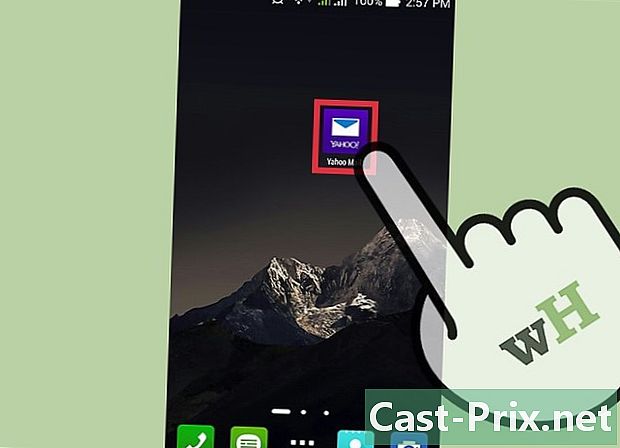Hur man använder WeChat
Författare:
Louise Ward
Skapelsedatum:
9 Februari 2021
Uppdatera Datum:
1 Juli 2024
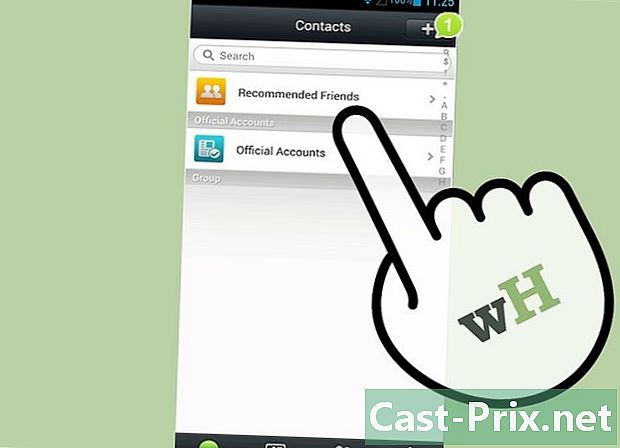
Innehåll
I den här artikeln: Skapa ett kontoLägg till vänner Använd WeChat-referenser
WeChat är en gratis mobilapplikation. Med WeChat kan du skicka e-post, foton, videor och mer. Det finns på iOS-, Android-, Windows Phone-, Nokia S40-, Symbian- och BlackBerry-telefoner. Applikationen är också tillgänglig på Mac OS X.
stadier
Del 1 Skapa ett konto
-
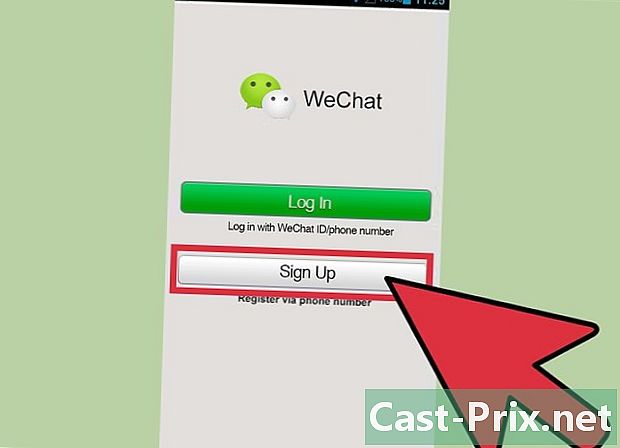
Skapa ett konto. Starta applikationen. Tryck på knappen registrering (eller Registrera dig på iPhone). På registreringsskärmen väljer du regionen där du bor och ange sedan ditt telefonnummer i fältet Telefonnummer. Klicka på Registrering. När du blir ombedd att bekräfta ditt nummer, kontrollera ditt nummer du har angett och tryck sedan på OK. -
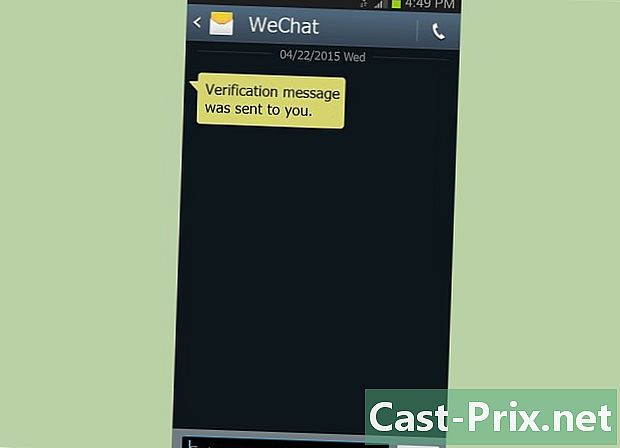
Kontrollera kontot. WeChat skickar en fyrsiffrig verifieringskod. I fältet Ange kod, skriv verifieringskoden och tryck sedan på send.- Om du inte fick verifieringskoden klickar du på Verifieringskod inte mottagen? tryck sedan på återgång för att ta emot en annan kod av eller tryck på samtal för att ta emot ett automatiskt samtal med verifieringskoden.
- Enligt WeChat användarvillkor måste du vara minst 13 år gammal och ha tillstånd från dina föräldrar innan du använder appen.
-
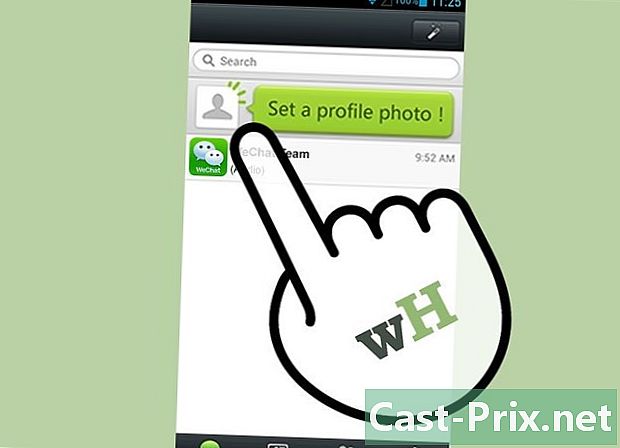
Skapa en WeChat-profil. På skärmen Skapa profil, i fältet Fullständigt namn, ange ett namn och en identifierare i fältet WeChat ID.- På den här skärmen kan du också välja en profilbild för ditt konto. Det är valfritt.
- Du kan ange vilket namn du vill använda i fältet Visa namn.
-
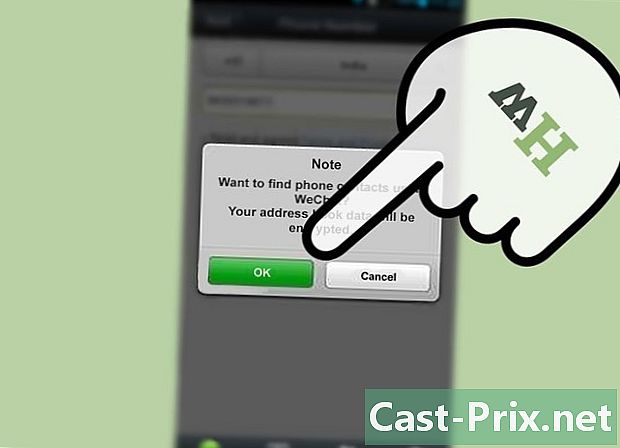
Hitta dina vänner på WeChat. På skärmen Lägg till vänner, WeChat erbjuder dig åtkomst till din adressbok för att hitta dina vänner som använder appen. Om du tillåter denna åtgärd (genom att trycka på Hitta vänner) kommer appen att identifiera namn, telefonnummer och adresser i din telefon och vidarebefordra dem till WeChats servrar för att hitta dina vänner som använder WeChat.- Press Läs mer för att lära dig mer om hur WeChat kommer att använda kontaktinformationen från dina vänner.
- Om du föredrar att inte göra det nu kan du fortfarande göra det senare. Om du väljer att inte göra det kan du lägga till vänner manuellt.
Del 2 Lägg till vänner
-
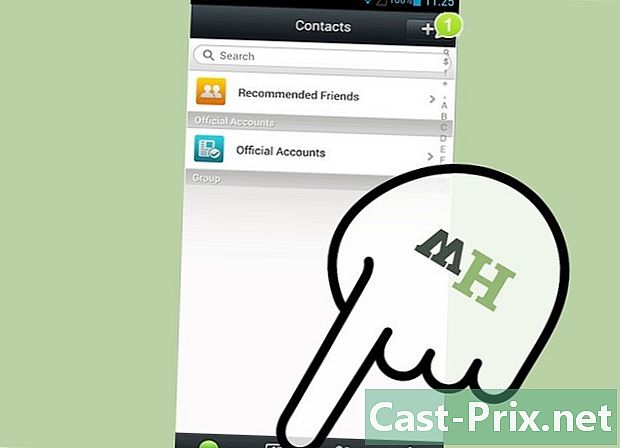
Starta WeChat och tryck på Kontakter. Om du tillåter att appen får åtkomst till din kontaktlista använder den denna information för att söka efter andra WeChat-användare som du kanske känner till. -
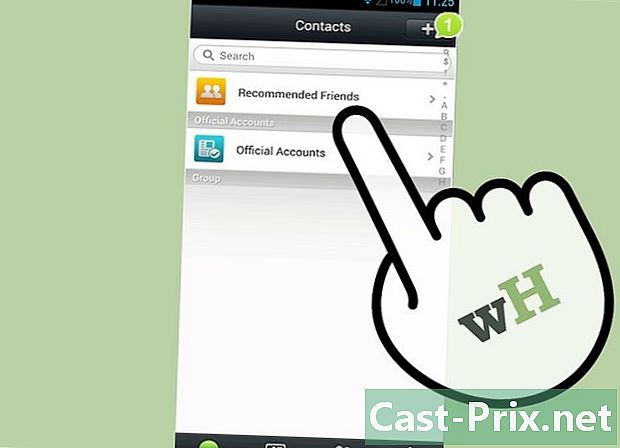
Tryck på Rekommenderade vänner -
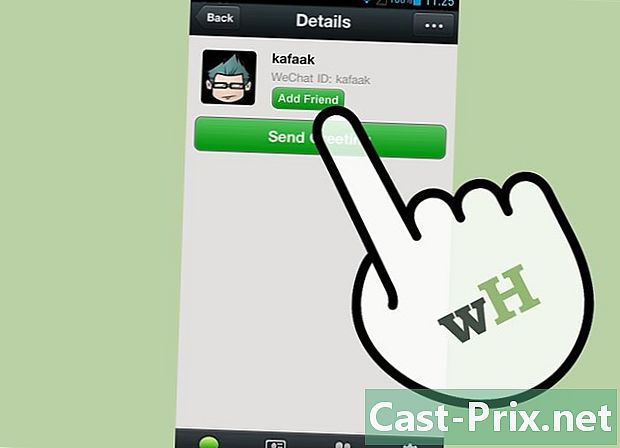
Klicka på Lägg till bredvid kontakten du vill lägga till. Dessa kontakter läggs till i din vänlista. -
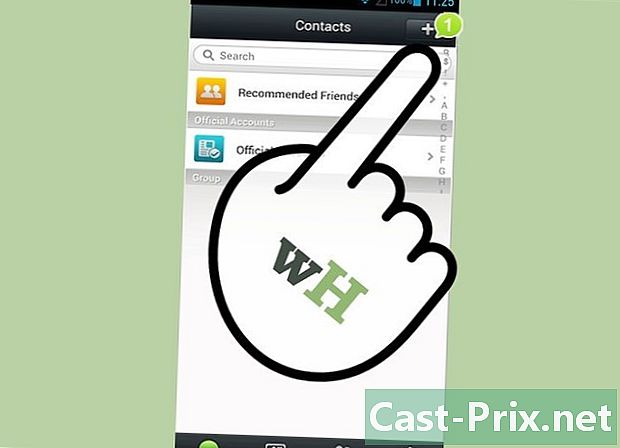
Hitta vänner. För att hitta vänner som använder deras telefonnummer klickar du på + i det övre högra hörnet. -
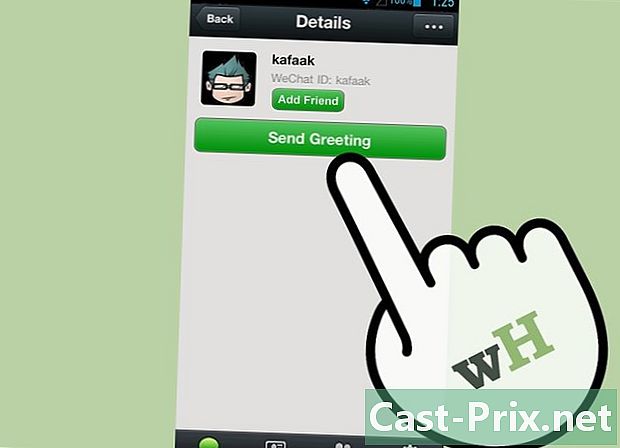
Klicka på Lägg till vänner -
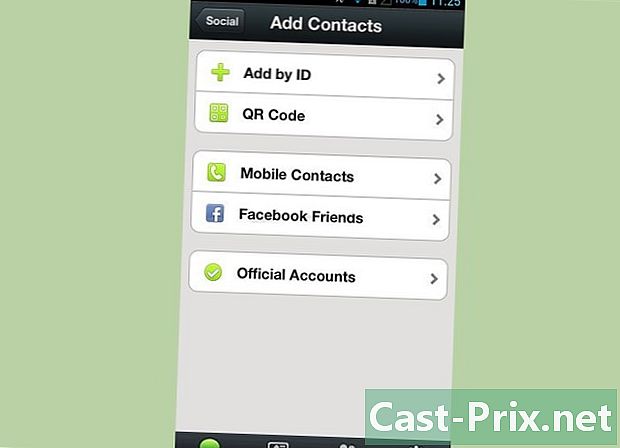
Ange telefonnummer för en vän som du känner som använder WeChat i sökfältet. Du kan också söka efter vänner med deras WeChat-ID.- LID WeChat är namnet du anger i WeChat ID-fältet under fältet Fullständigt namn när du skapar ditt WeChat-konto.
- Du kan också söka efter användare med QQ, som är den mest populära applikationen i Kina, men det här alternativet kommer förmodligen att vara användbart om du inte har vänner i Kina.
Del 3 Använda WeChat
-
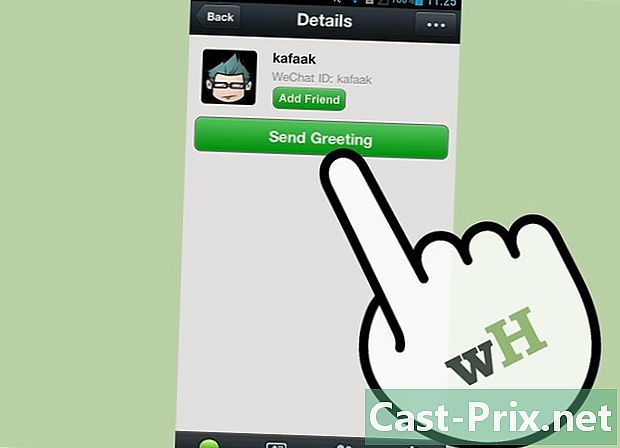
Skicka en. Press kontakter, välj sedan namnet på en vän och klicka på s för att öppna ett chattfönster. Ange det i fältet reserverat för det och tryck på send. -
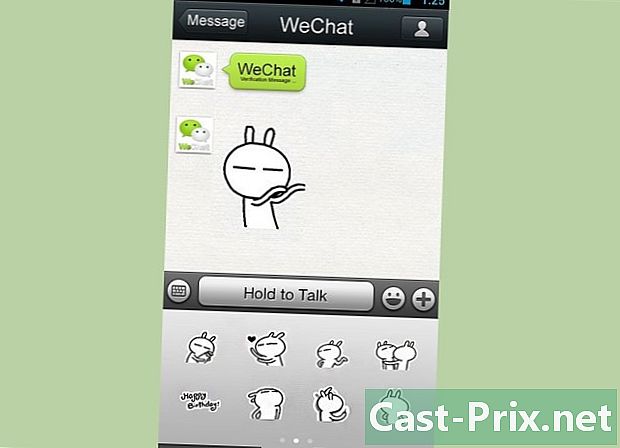
Lägg till en smiley till en. Ange din och tryck på smiley-knappen. Välj sedan den uttryckssymbol du vill lägga till din. -
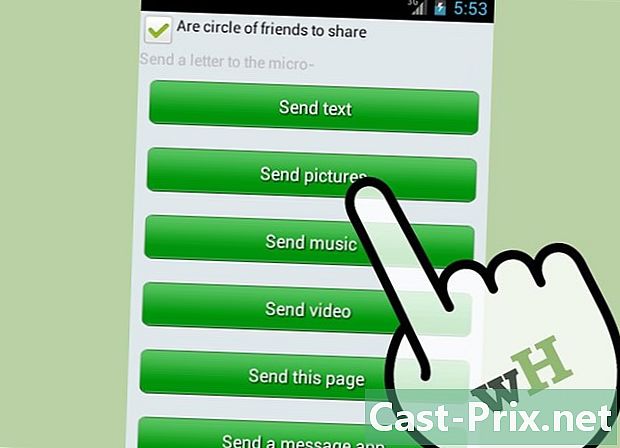
Skicka ett foto eller en video. Höger om fältet, tryck på + -knappen och välj bilderna som ska skickas. Om du tillåter WeChat åtkomst till ditt mediebibliotek ser du dina foton och videor. Tryck på ett foto för att lägga till det i ditt. Om du vill kan du ange ett utan ditt foto. Press send.- För Apple-enheter kommer du att fråga dig om du vill att appen ska ha åtkomst till dina foton för första gången du försöker skicka ett foto eller en video från ditt mediebibliotek. Du kan ändra den här inställningen i Inställningar på din iOS-enhet. Rulla ner till WeChat-inställningarna och ändra sedan säkerhetsinställningarna.
-
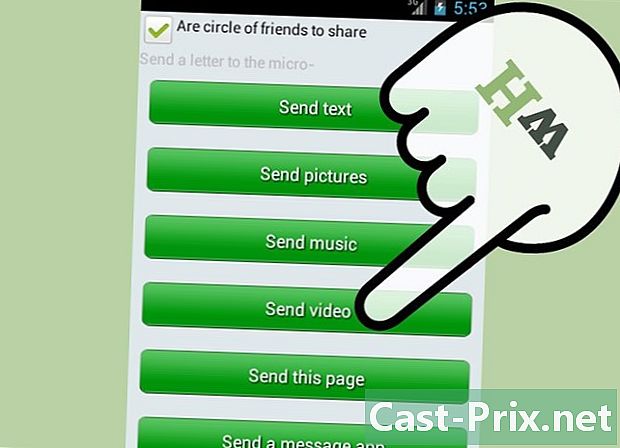
Ta ett foto eller en video för att skicka. Höger om fältet, tryck på + -knappen och tryck sedan på kameraknappen för att ta en bild eller en video. Ta ett foto eller spela in en video och klicka sedan på Använd fotot. WeChat skickar fotot eller videon.- Var försiktig när du skickar en video, eftersom dessa filer kan vara mycket stora.
- För Apple-enheter, WeChat, kommer du att få tillgång till din kamera första gången du försöker ta en bild eller en video. Du kan ändra den här inställningen i Inställningar på din iOS-enhet. Rulla ner till WeChat-inställningarna och ändra sedan säkerhetsinställningarna.
-
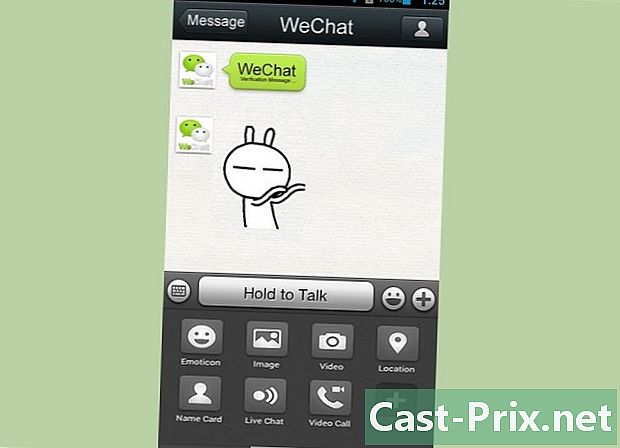
Ringa ett röst- eller videosamtal. Förutom att skicka s, bilder och videor kan du också använda WeChat för att ringa röst- eller videosamtal. Tryck på + -knappen och tryck sedan på -knappen Ljudsamtal eller Videosamtal.- Om personen du försöker ringa inte lägger till dig som vän kan du inte ringa ett ljud- eller videosamtal.
- Om du inte är ansluten till ett Wi-Fi-nätverk, använder ljud- och videosamtal dataplanen på din mobiltelefon. Speciellt ett videosamtal kan snabbt konsumera ditt paket.